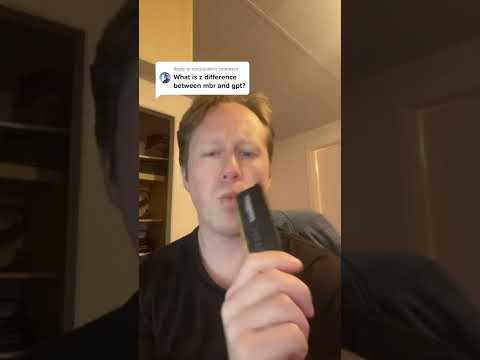Изглежда има няколко души, които търсят в интернет за Инфрачервен поддръжка на Windows 10 но изглежда малко в това. Този пост има за цел да хвърли светлина върху тази тема.
По-рано преносимите компютри използват инфрачервена безжична технология за връзка с периферни устройства като камери, смартфони и т.н., но по-новите лаптопи и мобилни устройства използват безжичната технология Bluetooth.
Потребителите на Windows 7 може да са наясно, че за да проверите дали компютърът ви поддържа инфрачервена връзка, трябва да отворите Управление на устройства, да разгънете инфрачервена връзка и да видите дали има изброени там устройства.

В Windows 10 нещата се промениха малко. Първоначално инфрачервеният IrDA-Stack бе премахнат от Windows 10 и няколко души съобщиха на Microsoft Answers, че инсталациите на драйвери за USB IrDA адаптер не са успели!
Пост на Техет каза:
Infrared IrDA-Stack is removed from Windows 10. In the past, many vendors are using the IrDA stack, implemented in Windows. In previous Windows system, USB infrared receivers don’t need their own drivers or IrDA stack. It simply works. Now if Microsoft has removed the IrDA stack in Windows 10 RTM, so all USB infrared receivers/devices are bricked. Only, if a vender already has implemented its own IrDA stack and provides Windows 10 compatible software, the infrared receiver/devices may work.
Инфрачервена на Windows 10
Сега, ако отворите контролния панел на Windows 10, ще видите Инфрачервения аплет.

In Windows 10 version 1511, IrDA devices do not communicate. This issue occurs even though IrDA network devices are displayed in Device Manager and the IrDA driver appears to be installed. There is no indication that the device is not working other than the lack of IrDA communication. This issue occurs because Windows 10 has an updated network binding engine (NetSetup) that doesn’t correctly handle IrDA network binding. Even though the device is recognized, a driver installed, and the device is started, the system cannot communicate by using the IrDA device because the network protocol is not bound to the driver. After you install the cumulative update, you must run several commands and then restart the computer to bind the IrDA protocol and enable the IrDA services.
Може да се наложи да въведете BIOS, за да проверите дали инфрачервеното устройство е активирано - в режим IrDA или Fast IrDA.
След като го активирате, можете да използвате функцията Инфрачервен функция за изпращане на файлове и изображения от поддържаното от вас устройство Windows 10 компютър.


Ако има нещо друго, което знаете по този въпрос или ако нещо тук трябва да бъде редактирано, моля, добавете в секцията за коментари по-долу.
Прочетете следното: Как да включите и използвате Bluetooth в Windows 10.
Подобни публикации:
- Безплатно резервно копие на драйвера: Създайте лесно резервно копие на драйверите за устройства в Windows
- Списък на безплатен Софтуер за актуализиране на драйвери за Windows 10/8/7
- Прикрепете Windows Stop Errors или Blue Screen of Death
- Деинсталиране, деактивиране, връщане назад, актуализиране на драйвери на устройства в Windows 10/8/7
- Защитете и защитете USB Flash устройството си от вируси